Как восстановить доступ к жесткому диску, исправить ошибку невозможности открыть жесткий диск

В этой статье мы расскажем, как восстановить доступ к жёсткому диску в случае его сбоя. Давайте пойдём дальше!
Wi-Fi есть везде. Мы используем его каждый день, но он не всегда работает хорошо. Иногда мы находимся в местах со слабым сигналом, и нас расстраивают низкие скорости и нестабильность. Если это так для вас, и у вас есть ноутбук, планшет или гибридное устройство Windows с процессором Intel, то вы можете значительно улучшить свою скорость, поменяв всего две настройки, если это устройство также имеет беспроводную сеть Intel. открытка. Вот как пользоваться более быстрым WiFi на устройствах Windows с беспроводными сетевыми адаптерами Intel:
Содержание
Две настройки драйвера беспроводной сетевой карты, которые могут серьезно повысить вашу скорость в сети Wi-Fi.
Ноутбуки, планшеты и гибридные устройства с беспроводными сетевыми картами производства Intel имеют два параметра драйвера, которые при правильном включении и настройке могут повысить скорость, которую вы получаете в областях, где скорость вашего Wi-Fi обычно низкая. Два из них — « Усилитель пропускной способности » и « Мощность передачи» .
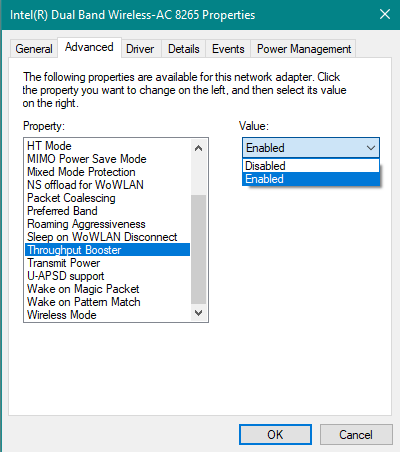
Wi-Fi, Intel, скорость
Усилитель пропускной способности повышает пропускную способность беспроводной передачи, позволяя пакетную передачу. Значение по умолчанию — Отключено . При активации ваша беспроводная сетевая карта не позволяет другим клиентам иметь равный доступ к доступной пропускной способности беспроводной сети. Таким образом, вы получаете больше пропускной способности, а другие — меньше. Потоковое видео, загрузка больших файлов и совместное использование контента — вот примеры приложений, которые выиграют от включения Throughput Booster . Если вам нужна максимальная пропускная способность, вам следует включить этот параметр, особенно если вы находитесь в районе с небольшим количеством беспроводных клиентов. Его следует отключить в среде, где приоритетным является равный доступ для всех клиентов, или в беспроводных сетях, использующих более старые сетевые стандарты, такие как 802.11b или 802.11g.
Мощность передачи устанавливает мощность передачи беспроводного сигнала от вашей сетевой карты. Intel устанавливает мощность передачи на минимально возможном уровне, все еще совместимом с качеством беспроводной связи. Настройка позволяет максимальному количеству беспроводных устройств работать в местах с высокой плотностью. Это уменьшает помехи от других устройств, которые используют тот же спектр беспроводной радиосвязи. Если вы уменьшите мощность передачи, вы уменьшите радиопокрытие вашей сетевой карты. Если вы увеличите мощность передачи, вы получите лучшее радиопокрытие от вашей сетевой карты. Вы можете выбрать один из пяти уровней мощности передачи:
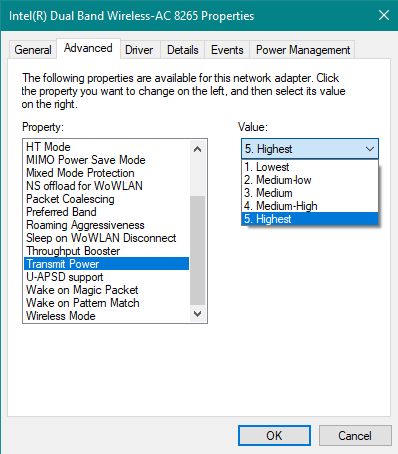
Wi-Fi, Intel, скорость
Если вы хотите узнать больше о настройках беспроводного адаптера Intel, перейдите на эту страницу: Расширенные настройки беспроводного адаптера Intel® .
Реальный тест: вы можете удвоить скорость Wi-Fi, включив и настроив эти параметры!
Мы хотели увидеть реальное влияние этих настроек, поэтому мы взяли два разных ноутбука с сетевыми картами Intel и установленной Windows 10: Lenovo Legion Y520 с сетевой картой Intel Dual Band Wireless-AC 8265 и HP Spectre 13t с сетевая карта Intel Dual Band Wireless-AC 8260.
Сначала мы протестировали скорость беспроводной сети с отключенным усилителем пропускной способности и установленным для параметра « Мощность передачи» значением « Самое низкое » . Мы использовали оба ноутбука в разных квартирах, с разными беспроводными маршрутизаторами, в комнатах, где у нас была самая низкая скорость по WiFi, в каждой из двух квартир. Измерения скорости проводились с помощью SpeedTest . Lenovo Legion Y520 имел скорость 43,81 Мбит/с для загрузки и 10,01 Мбит/с для загрузки.
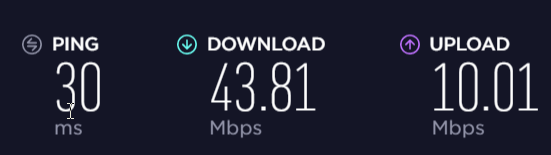
Wi-Fi, Intel, скорость
Затем мы включили Throughput Booster и установили для параметра Transmit Power значение Highest . Тот же ноутбук в той же комнате значительно увеличил скорость: до 101,77 Мбит/с для загрузки и 56,38 Мбит/с для загрузки. Кроме того, ответ на пинг значительно уменьшился с 30 мс до 4 мс. Это большое улучшение!
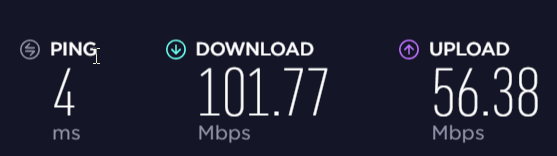
Wi-Fi, Intel, скорость
Затем мы взяли HP Spectre 13t и использовали его в другой квартире, с отключенным усилителем пропускной способности и установленным наименьшим значением мощности передачи .
Мы отправились в комнату, где у нас, как правило, самая низкая скорость, и ноутбук показал хороший результат, но ниже, чем наш Wi-Fi может обеспечить в других комнатах: 98,02 Мбит/с для загрузки и 43,44 Мбит/с для загрузки.
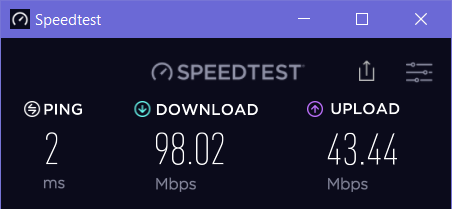
Wi-Fi, Intel, скорость
Затем мы включили Throughput Booster и установили Transmit Power на Highest . Тот же ноутбук в той же комнате работал со скоростью 185,79 Мбит/с для загрузки и 130,46 Мбит/с для загрузки. И снова резкое увеличение скорости.

Wi-Fi, Intel, скорость
Мы сделали такие же измерения в других комнатах, которые находятся ближе к роутеру, и заметили важную тенденцию: эти настройки улучшают скорость вашего Wi-Fi только в тех местах, где сигнал беспроводной сети слабее. Когда мы зашли в комнаты, где были размещены два роутера, оба ноутбука не заметили прироста скорости. В этих комнатах не было заметной разницы, когда мы возились с этими настройками.
Как включить усиление пропускной способности и установить максимальную мощность передачи
Чтобы найти эти две настройки и повозиться с ними, вам нужно отредактировать свойства вашей беспроводной сетевой карты. Самый быстрый способ (но не единственный) — открыть Диспетчер устройств . Для этого перейдите в «Панель управления -> Оборудование и звук -> Диспетчер устройств». Обратите внимание, что вы должны войти в систему с учетной записью администратора, чтобы это работало.
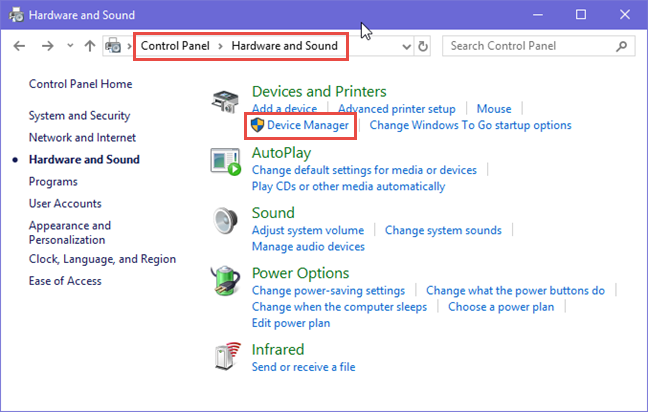
Wi-Fi, Intel, скорость
В окне « Диспетчер устройств » прокрутите вниз до пункта « Сетевые адаптеры» и дважды щелкните его. Затем найдите свою беспроводную сетевую карту и дважды щелкните (или дважды коснитесь) ее.
ПРИМЕЧАНИЕ. На этом этапе вы видите имя вашей беспроводной сетевой карты. Это может быть Intel Dual Band Wireless-AC, за которым следует номер, как у нас, или что-то еще, например адаптер беспроводной локальной сети Realtek или адаптер беспроводной локальной сети Broadcom.
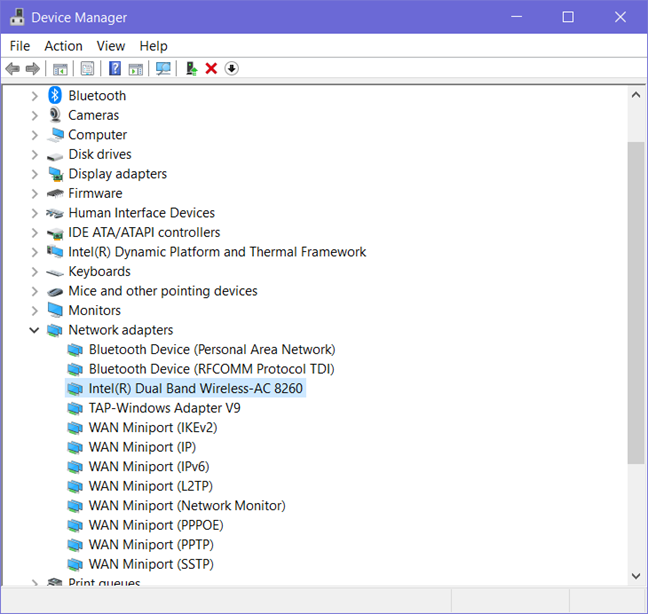
Wi-Fi, Intel, скорость
Откроется окно свойств вашей беспроводной сетевой карты. Его имя может отличаться от того, что вы видите на наших скриншотах. Там перейдите на вкладку « Дополнительно ». Затем вы увидите список настроек вашей сетевой карты. Список настроек может отличаться на вашем ноутбуке или устройстве с Windows. Прокрутите вниз, пока не найдете «Усилитель пропускной способности » и «Мощность передачи» , выделенные ниже.
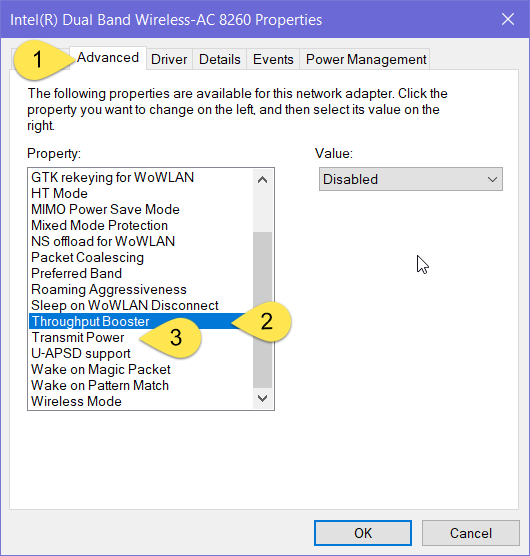
Wi-Fi, Intel, скорость
Используйте выпадающий список значений для Throughput Booster и выберите Enabled .

Wi-Fi, Intel, скорость
Используйте раскрывающийся список значений для Transmit Power и выберите Highest .
Wi-Fi, Intel, скорость
Когда вы закончите настройку так, как вы хотите, нажмите или коснитесь « ОК » , чтобы применить изменения. Ваша беспроводная сетевая карта перезагрузится и перестанет работать на пару секунд. После сброса он автоматически подключается к тому же Wi-Fi, что и раньше, и вы можете пользоваться преимуществами изменения этих настроек. Проверьте свою скорость в сети Wi-Fi и посмотрите, работает ли она лучше.
Что делать, если у меня нет беспроводной сетевой карты Intel?
Другие производители беспроводных сетевых карт могут иметь или не иметь аналогичные настройки в своих драйверах для Windows. Вам следует использовать наш учебник, чтобы получить доступ ко всем доступным свойствам вашей сетевой карты и посмотреть, есть ли аналогичные настройки, которые вы можете изменить. Если есть, протестируйте свои изменения, как мы: до и после. Если вы видите улучшение, оставьте ваши изменения включенными. Если вы этого не сделаете, вернитесь к настройкам по умолчанию. Если ваша беспроводная сетевая карта начинает работать неправильно, вы можете сбросить ее до значений по умолчанию, используя это руководство: Как сбросить все ваши сетевые адаптеры Windows 10 всего за 6 кликов .
Понравилось ли вам увеличение скорости Wi-Fi?
Мы рекомендуем вам следовать нашему руководству и проводить тесты до и после внесения этих изменений. Вы заметили увеличение скорости? Опять же, выявленная нами тенденция заключается в том, что эти изменения обеспечивают значимые улучшения только в тех областях, где ваш сигнал Wi-Fi имеет тенденцию быть слабее. Не стесняйтесь оставлять комментарии и делиться своим опытом с другими читателями и нами.
В этой статье мы расскажем, как восстановить доступ к жёсткому диску в случае его сбоя. Давайте пойдём дальше!
На первый взгляд AirPods выглядят как любые другие беспроводные наушники. Но всё изменилось, когда были обнаружены несколько малоизвестных особенностей.
Apple представила iOS 26 — крупное обновление с совершенно новым дизайном «матовое стекло», более интеллектуальным интерфейсом и улучшениями в знакомых приложениях.
Студентам нужен определённый тип ноутбука для учёбы. Он должен быть не только достаточно мощным для успешной работы на выбранной специальности, но и достаточно компактным и лёгким, чтобы его можно было носить с собой весь день.
Добавить принтер в Windows 10 просто, хотя процесс для проводных устройств будет отличаться от процесса для беспроводных устройств.
Как вы знаете, оперативная память (ОЗУ) — очень важный компонент компьютера, выполняющий функцию памяти для обработки данных и определяющий скорость работы ноутбука или ПК. В статье ниже WebTech360 расскажет вам о нескольких способах проверки оперативной памяти на наличие ошибок с помощью программного обеспечения в Windows.
Умные телевизоры действительно покорили мир. Благодаря множеству замечательных функций и возможности подключения к Интернету технологии изменили то, как мы смотрим телевизор.
Холодильники — привычные бытовые приборы. Холодильники обычно имеют 2 отделения: холодильное отделение просторное и имеет подсветку, которая автоматически включается каждый раз, когда пользователь ее открывает, а морозильное отделение узкое и не имеет подсветки.
На сети Wi-Fi влияют многие факторы, помимо маршрутизаторов, пропускной способности и помех, но есть несколько разумных способов улучшить работу вашей сети.
Если вы хотите вернуться к стабильной версии iOS 16 на своем телефоне, вот базовое руководство по удалению iOS 17 и понижению версии с iOS 17 до 16.
Йогурт — замечательная еда. Полезно ли есть йогурт каждый день? Как изменится ваше тело, если вы будете есть йогурт каждый день? Давайте узнаем вместе!
В этой статье рассматриваются наиболее питательные виды риса и способы максимально увеличить пользу для здоровья любого выбранного вами вида риса.
Установление режима сна и отхода ко сну, смена будильника и корректировка рациона питания — вот некоторые из мер, которые помогут вам лучше спать и вовремя просыпаться по утрам.
Арендуйте, пожалуйста! Landlord Sim — мобильная игра-симулятор для iOS и Android. Вы будете играть за владельца жилого комплекса и начнете сдавать квартиры в аренду, чтобы улучшить интерьер своих апартаментов и подготовить их к приему арендаторов.
Получите игровой код Bathroom Tower Defense Roblox и обменяйте его на потрясающие награды. Они помогут вам улучшить или разблокировать башни с более высоким уроном.













